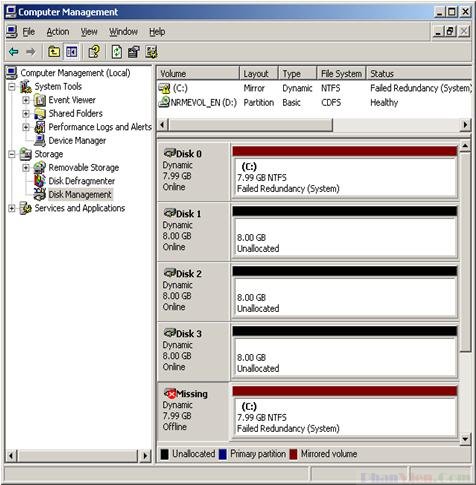Như Phần I của bài viết tôi đã giới thiệu các bạn cách cấu hình hai ổ cứng hoạt động chế độ RAID -1 trong Windows Server 2003. Chẳng hạn sau khi hệ thống thiết lập hoàn thiện một ổ cứng của chúng ta bị hỏng.
Thiết lập RAID trên Windows Server 2003 - Phần II
1. Giải quyết sự cố liên quan tới RAID 1
Như Phần I của bài viết tôi đã
giới thiệu các bạn cách cấu hình hai
ổ cứng hoạt động chế độ RAID -1 trong
Windows Server 2003. Chẳng hạn sau khi
hệ thống thiết lập hoàn thiện một
ổ cứng của chúng ta bị hỏng.
Trên hình thể hiện ổ C: được cấu hình là RAID 1 sau khi một
ổ cứng bị hỏng
dữ liệu của chúng ta vẫn
truy cập được bình thường, nhưng trên
ổ cứng xuất hiện dấu chấm "!" đó là một trong hai ô cứng vật lý đã hỏng.
Step để giải quyết sự cố này chúng ta:
- Remove Mirror: Bước này nhằm mục đích biết ổ C: thành dạng Volume Simple. Sau đó lắp thêm
ổ cứng vật lý khác, convert lên thành Dynamic.
- Rồi nhấn Add Mirror lại như bước cấu hình RAID 1 bình thường.
Step Remove Mirror trên RAID 1 chuột phải vào ổ cấu hình RAID 1 chọn Remove Mirror
Lựa chọn ổ hỏng rồi nhấn Remove Mirror
Sau khi hoàn thành ổ C: sẽ trở về dạng Simple Volume
- Để cấu hình RAID 1 cho ổ C chúng ta lại chọn Add Mirror như các bước trong phần I của bài viết tôi đã trình bày.
2. Giải quyết sự cố liên quan tới RAID 5.
- Khác với RAID 1 chúng ta Remove Mirror nếu chúng ta thực hiện trên RAID 5 lập tức sẽ hỏng Volume này ngay.
- Để giải quyết khi một trong các ổ của RAID 5 bị hỏng ta chuột phải vào Volume đó.
Chọn Repair Volume: Lưu ý trước khi Repair bạn phải có một Ổ cứng vật lý ở dạng Dynamic thay thế cho
ổ cứng đã bị hỏng.
Sau khi nhấn Repair Volume
hệ thống tự động chọn ổ Disk1 làm ổ thay thế cho
ổ cứng đã hỏng.
Đợi một lát cho
hệ thống hoàn thành quá trình đồng bộ
dữ liệu giữa các
ổ cứng vật lý.
Sau đó chúng ta hoàn toàn có thể Remove
ổ cứng lỗi.
**** Chú ý ****
Nếu chúng ta chưa làm các thao tác trên mà thấy
ổ cứng báo Missing mà đã Remove luôn thì toàn bộ các Volume RAID 1 hay RAID 5 liên quan tới
ổ cứng đó sẽ bị hỏng hoàn toàn không thể khôi phục lại được
Nguồn: vnexperts.net